怎么恢复右键菜单 恢复右键菜单的方法
番茄系统家园 · 2023-10-26 10:04:29
在计算机使用过程中,右键菜单是一个非常常用的功能,但有时候右键点击文件夹时没有出现复制、粘贴、删除、属性等选项,那么怎么恢复右键菜单,接下来小编给大家带来恢复右键菜单的方法。
怎么恢复右键菜单
1、通过注册表编辑器恢复右键菜单
注册表是Windows系统保存设置和配置信息的数据库,而右键菜单的配置也存在于其中。通过注册表编辑器,我们可以修改、添加或删除右键菜单相关的键值,进而达到恢复右键菜单的目的。
具体步骤如下:
Step 1:按下Win+R键打开运行框,输入regedit并回车进入注册表编辑器。
Step 2:在左侧面板中依次展开HKEY_CLASSES_ROOT → Directory → Background → shellex → ContextMenuHandlers。
Step 3:定位到相关的键值,可通过右键菜单的名称或所属程序进行搜索定位。在右侧看是否存在该键值,如果不存在就需要手动添加。添加方法是右键ContextmenuHandlers,选择新建,然后再选择“键值”。输入要添加的右键菜单名称,最后点击确定即可。
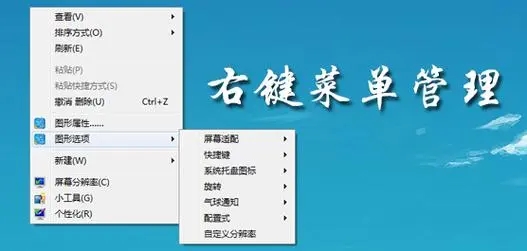
2、通过系统修复工具恢复右键菜单
Windows系统自带了一些修复工具,能够帮助我们自动解决一些系统问题。在Windows 10中,我们可以通过“设置-应用-应用和功能-应用修复”选项修复系统中的问题,其中也包括了修复右键菜单的选项。
具体步骤如下:
Step 1:按下Win+I键打开设置页面,选择“应用-应用和功能”选项卡。
Step 2:在应用和功能列表中找到并选择需要修复的程序,点击“高级选项”。
Step 3:选择“重置”按钮,并且确认重置操作,然后等待操作完成即可。
3、通过查杀病毒软件恢复右键菜单
有时候,一些病毒或者恶意程序会禁用系统中的右键菜单,为了防止这些恶意程序的侵入,我们需要安装一些查杀病毒软件,进行彻底的系统检测。
具体步骤如下:
Step 1:安装一款权威的杀毒软件,如卡巴斯基、Windows Defender等。
Step 2:进行全盘扫描,找出并清除系统中的病毒和恶意程序。
Step 3:重启电脑,检查右键菜单是否已经恢复正常。
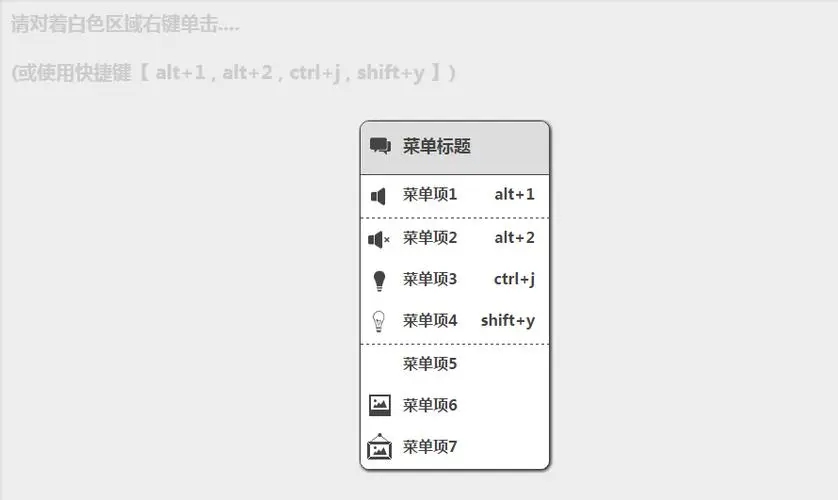
4、通过第三方工具恢复右键菜单
除了Windows自带的工具之外,我们还可以使用一些第三方工具来恢复右键菜单。这些工具大多数是专门针对右键菜单问题的修复工具,具有操作简便、恢复迅速等优点。
具体步骤如下:
Step 1:下载并安装一款可靠的右键菜单修复工具,例如ContextMenu Tuner、Right-Click Extender等。
Step 2:运行该工具,进行相关设置,例如添加、删除、修改右键菜单等。
Step 3:重启电脑,检查右键菜单是否已经恢复正常。
以上就是怎么恢复右键菜单,恢复右键菜单的方法的全部内容,希望对各位小伙伴有所帮助。





















